Порядка 90% населения Земли ежедневно пользуется различными гаджетами. И одной из наиболее востребованных функций является определение местоположения устройства, что позволяет ускорить передвижение, получение необходимых данных и даже оптимизировать бизнес-продвижение. Но геолокация довольно часто дает сбои даже на самых продвинутых гаджетах, поэтому важно знать причины и варианты решения проблем.
Корректно настраиваем геолокацию на своем Android-устройстве
Чтобы геолокация определялась корректно, соответствующую функцию нужно правильно настроить. Более того, существуют специальные инструменты, которые помогут более точно определять местоположение.
К примеру, на Android-устройствах для этого нужно зайти в «Настройки», а затем выбрать «Местоположение».
Далее следует убедиться в том, что функция отслеживания включена, а затем в настройках определения местоположения выбрать команду «По всем источникам». Дополнительно повысить точность позволит включение Wi-Fi.
ОБНОВИ GPS НА СВОЕМ ТЕЛЕФОНЕ ПРЯМО СЕЙЧАС | ТЕПЕРЬ НАВИГАТОР ЛОВИТ СПУТНИКИ БЫСТРО И ТОЧНО

Также можно попробовать откалибровать гаджет в приложении «Google.Карты», если луч от синей точки местоположения слишком широкий или показывает движение в неверном направлении. Для этого нужно всего лишь несколько раз очертить смартфоном восьмерку в воздухе.
Почему еще телефон показывает неправильное местоположение
Операционка Android может похвастаться самой широкой и доступной функциональной составляющей. В число последней входит возможность определения точного местоположения девайса. Реализуется эта функция с помощью специального софта.
Однако не всегда локация определяется правильно.
Существует целый ряд причин, по которым это может произойти. Некорректная настройка GPS или внутренние поломки, например. Далее мы подробнее расскажем о таких причинах.
Итак, почему может неправильно определяться геолокация в смартфоне:
- Беспрерывное движение. Спутники могут не успевать зафиксировать ваше местоположение, поэтому стоит просто остановить авто на некоторое время или ехать с меньшей скоростью.
- Внешние помехи. Вокруг вашего устройства могут находиться серьезные помехи, не дающие проходить сигналу. Среди них – высотные здания, плотная застройка. Возможно, вы находитесь глубоко под землей, которая также не дает сигналу нормально передаваться. Также повлиять могут горная местность, туннели, эстакады. Суть проблемы проста – объекты над вами и вокруг вас препятствуют передаче сигнала.
- Облака.Если застройка или подземелья отметаются, то стоит взглянуть на небо.
Как бы это странно ни звучало, но сильная облачность также может стать помехой на пути сигнала к вашему аппарату.
В общем, внешние факторы, препятствующие точному определению локации устройства понятны. А что насчет внутренних?

Поломка или неточность геолокации?
Не исключено, что причина проблемы кроется в поломке самого устройства. Но как определить, что именно смартфон виноват в неточном определении геолокации, а не, к примеру, спутник, которому также свойственны подобные оплошности?
Для начала проверьте отсутствие всех вышеперечисленных факторов или устраните их.
Затем убедитесь в том, что находитесь в районе с нормальной связью. И только после этого, в случае отсутствия решения проблемы, имеет смысл грешить на смартфон/планшет.
Что можно сделать мгновенно
Что касается путей устранения неисправности, то для того, чтобы геолокация вновь стала точно определяться, можно самостоятельно, без особых знаний проделать несколько манипуляций.
Начать стоит с перезагрузки, после чего оно может корректно заработать, но, конечно, это помогает редко. Гораздо эффективнее работает переустановка приложений, отвечающих за геолокацию. Возможно, проблема в конкретном софте, поэтому не стоит пренебрегать этим вариантом.
Повлиять на точность определения может экономный режим энергопотребления. Некоторые пользователи часто забывают выключить режим энергосбережения или даже полетную функцию, автоматически теряя возможность точного отслеживания местоположения устройства.
Не используйте приложения-оптимизаторы для работы устройства. Такие утилиты могут негативно влиять на функцию GPS, подвергаясь удалению в случае собственной ненадобности.
Более радикальные меры
Если вы обладаете хотя бы минимальными знаниями о работе смартфона, то можете выполнить следующий алгоритм
- Проверить наличие необходимых обновлений ОС. Не исключено, что используемой на устройстве платформе не хватает обновленных компонентов, что запросто может мешать корректной работе GPS.
- Почистить устройство от вирусов. Для этого нужно воспользоваться антивирусным ПО, отправив выявленных зловредов в карантин/на лечение или удалив их из смартфона.
- Крайняя мера – полный сброс настроек. Инструкции о том, как сделать factory reset на конкретном устройстве можно найти в сети.
Ну а какой вариант подойдет вам, можно будет узнать только методом проб и ошибок. Поэтому смело дерзайте и устраняйте эту и любые другие прорехи в работе смартфона.
Источник: xchip.ru
Почему яндекс определяет меня в другом городе
Бывает, что поисковая система Яндекс при запросе определяет нас не в том городе, в котором мы находимся, а в другом. Это может быть не только неудобно, но и выгоды не приносит. В этом случае, возникает вопрос, почему так происходит и как можно решить эту проблему.
Причины могут быть разные: начиная с ошибок в наших настройках операционной системы и браузера, заканчивая неправильным определением местоположения нашего IP-адреса. При этом, сам Яндекс использует несколько способов определения местоположения пользователя, и каждый из них имеет свои особенности и ограничения.
В статье мы рассмотрим наиболее распространенные причины неправильного определения местоположения в Яндексе и предложим рекомендации по их устранению. Также мы поделимся с вами способами ручной настройки геопозиции в поисковике, которые помогут избежать подобных проблем в будущем.
Почему Яндекс определяет меня в другом городе?
Одной из основных причин, по которой Яндекс определяет вас в другом городе (например, в Москве, если вы находитесь в Санкт-Петербурге), является использование специализированных VPN или прокси-серверов.
Также может возникать ошибка определения геолокации, если ваше устройство не обновляет данные о местоположении или допускает ошибку при их получении.
Кроме того, учтите, что Яндекс определяет местоположение по IP-адресу, который может быть несоответственным вашему фактическому местоположению. Это может произойти при использовании общедоступных Wi-Fi сетей или проблем с маршрутизацией IP-адреса.
Если вы хотите получать точную информацию о местоположении в Яндексе, рекомендуется использовать мобильное устройство с активированной опцией «Местоположение» и без подключения VPN или прокси-сервера.
Возможные причины ошибочной геолокации
Использование VPN или прокси-сервера. Если пользователь использует VPN или прокси-сервер, он может находиться в другом городе или даже в другой стране, что приводит к ошибочной геолокации.
Неполнота базы данных. База данных геолокации может быть не полной, и в ней необходимо обновление сбора данных. Некоторые новые места могут не быть доступны в базе данных, что приведет к ошибочной геолокации пользователя.
Неправильная конфигурация или отключение геолокации в браузере. Если пользователи не разрешают браузеру определять их местоположение или неправильно настроены, то Yandex может определять их геолокацию неправильно.
Другие факторы. Ненадежная сеть или проблемы с техническими устройствами могут вызвать ошибочное определение геолокации пользователя Yandex, несмотря на правильную конфигурацию и обновление базы данных.
Как исправить ошибочную геолокацию в Яндексе
Если Яндекс определяет ваше местоположение неверно или устарело, есть несколько способов исправить эту ошибку.
1. Установить точное местоположение в настройках Яндекса
Чтобы Яндекс знал ваше точное местоположение, нужно установить его в настройках. Для этого необходимо зайти в раздел «Местоположение» и выбрать «Указать местоположение на карте». Затем нужно переместить маркер на нужное место на карте.
2. Очистить кэш и cookie в браузере
Часто неверное местоположение связано с кэшем и cookie в браузере. Чтобы исправить эту ошибку, нужно очистить кэш и cookie в настройках браузера. В каждом браузере эта функция находится в разных местах, поэтому лучше проверить инструкцию по очистке кэша и cookie для конкретного браузера.
3. Использовать VPN-сервисы
Если все предыдущие способы не помогли, можно использовать VPN-сервисы. Они позволяют изменить вашу геолокацию и подключиться к серверам в нужном городе или стране. Существуют как платные, так и бесплатные сервисы.
Следуя вышеперечисленным способам, можно исправить ошибочную геолокацию в Яндексе и пользоваться всеми его сервисами, нацеленными на ваш регион.
Источник: stduviewer-free.ru
Почему Яндекс.Навигатор не определяет местоположение
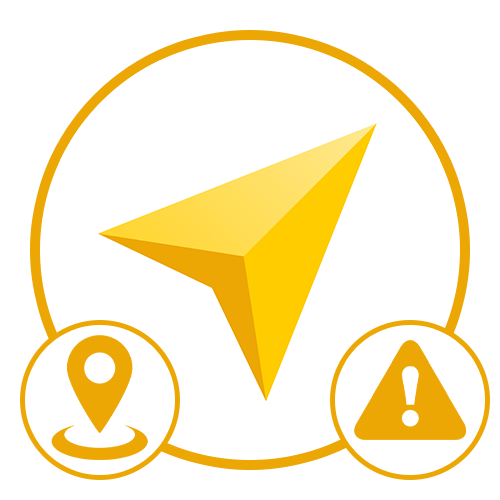
Из-за отсутствия или недостаточно высокой скорости интернета многие функции в Яндекс.Навигаторе могут работать неправильно или вовсе будут недоступны. Это в полной мере распространяется на получение и использование геолокации, особенно если устройство находится вне зоны действия вышек сотовой связи.
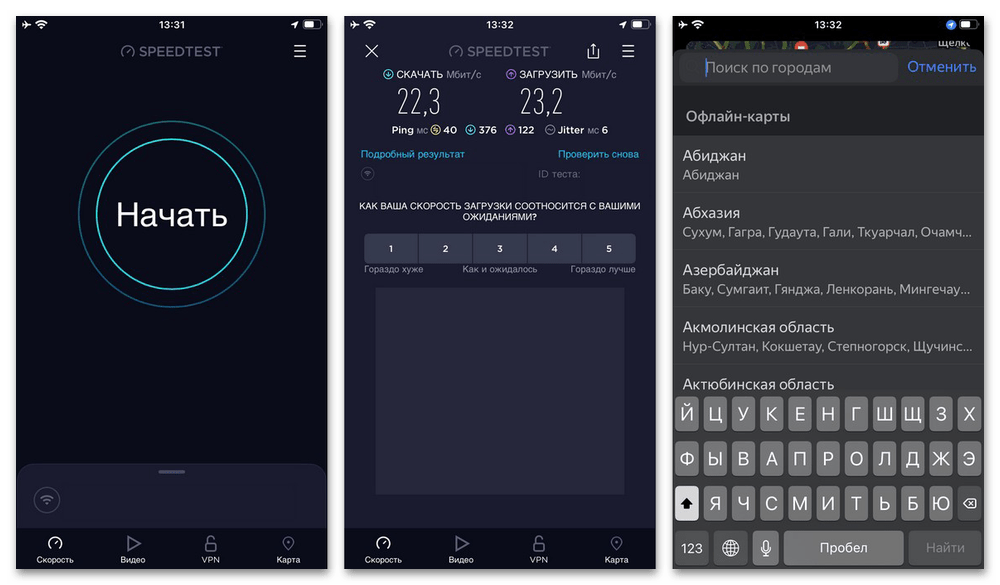
Порекомендовать мы можем только измерение скорости и проверку стабильности соединения, при недостаточных показателях которых придется изменить настройки интернета или заменить приложение-навигатор. Также в некоторых случаях способно помочь скачивание офлайн-карты местности, но далеко не на всех смартфонах.
Причина 2: Доступ к данным о местоположении
Во время первого запуска мобильное приложение Яндекс.Навигатора автоматически запрашивает доступ к получению данных о местоположении, и если на данном этапе ограничить данную возможность, в будущем приложение просто перестанет считывать необходимую информацию. Решить проблему с этим можно путем изменения системных настроек или параметров приложения в зависимости от устройства.
Android
Если вами используется устройство на платформе Android, точный порядок действий напрямую зависит от оболочки и версии операционной системы. Как правило, для включения необходимо перейти к параметрам безопасности в системных «Настройках», открыть раздел «Локация» и задействовать функцию с помощью ползунка.
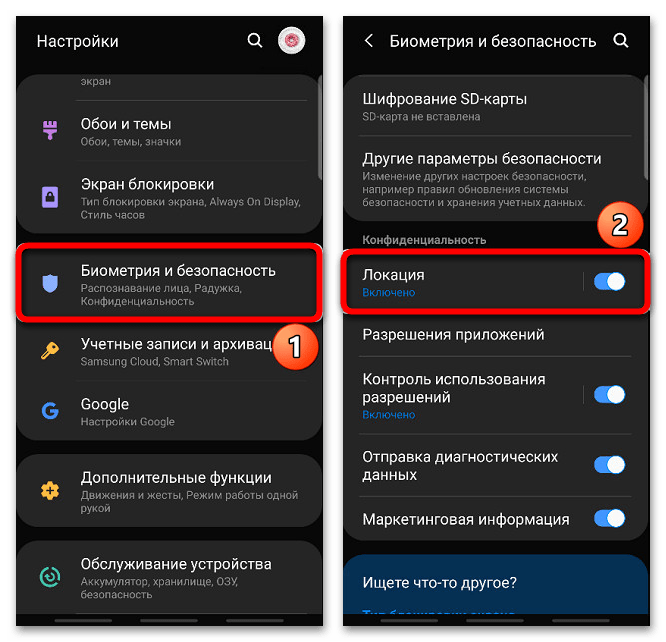
Аналогичное во многих случаях можно сделать для отдельных приложений, включая Яндекс.Навигатор. Нужные настройки могут располагаться в указанном выше разделе или в индивидуальных параметрах приложения на странице «Разрешения».
iOS
На устройствах под управлением iOS параметры геолокации можно задействовать в разделе «Службы геолокации» в настройках «Конфиденциальности». Здесь также представлен полный список всех приложений, запрашивающих доступ к соответствующим данным, и возможность снятия ограничений на передачу.
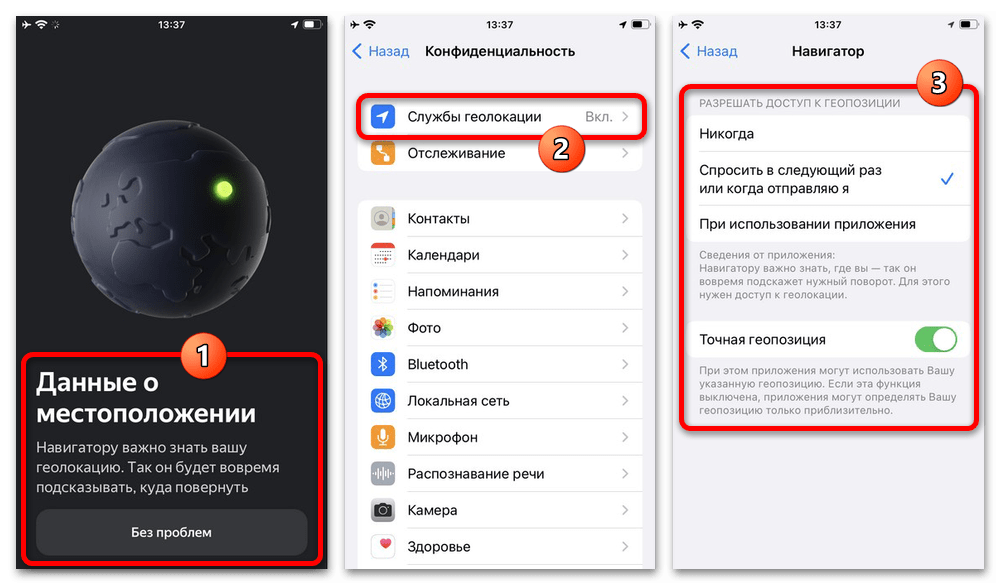
Каждое приложение, опять же, имеет отдельные настройки, в которых можно полностью запретить или наоборот разрешить передачу данных о местоположении. Для этого достаточно выбрать приложение на главном экране «Настроек» системы и нужным образом отредактировать значение в категории «Геопозиция».
Причина 3: Сбои в данных приложения
Достаточно редко, но все же могут быть причиной неработоспособности геопозиции в Яндекс.Навигаторе серьезные сбои в работе приложения. Единственным оптимальным выходом из такой ситуации станет полная переустановка приложения, для выполнения которой прежде всего нужно избавиться от приложения.
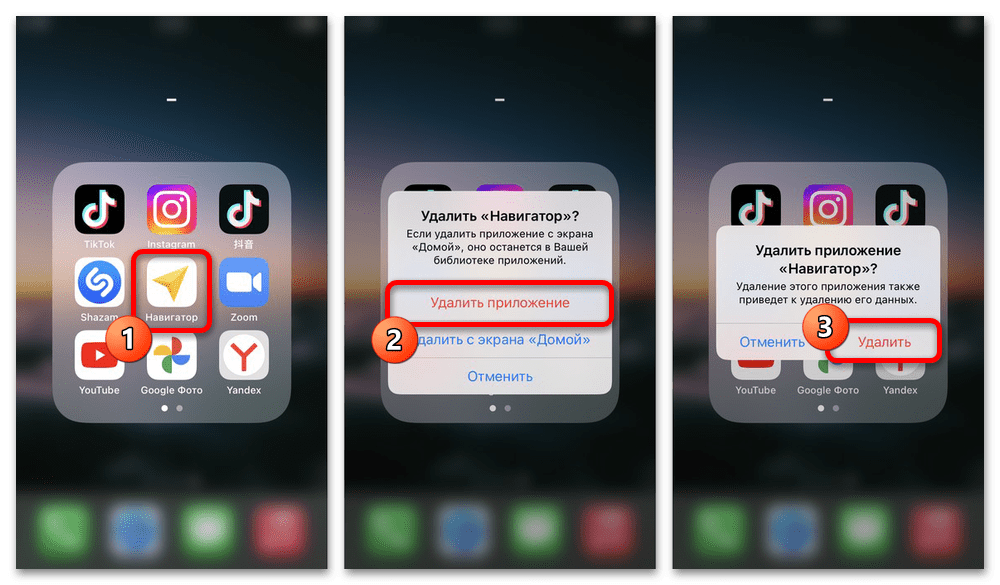
Наиболее простой и универсальный способ удаления на сегодняшний день заключается в зажатии иконки программы на рабочем столе и использовании опции «Удалить» или перетаскивании в специальную область экрана. По завершении необходимо посетить страницу в магазине приложений и повторно установить навигатор.
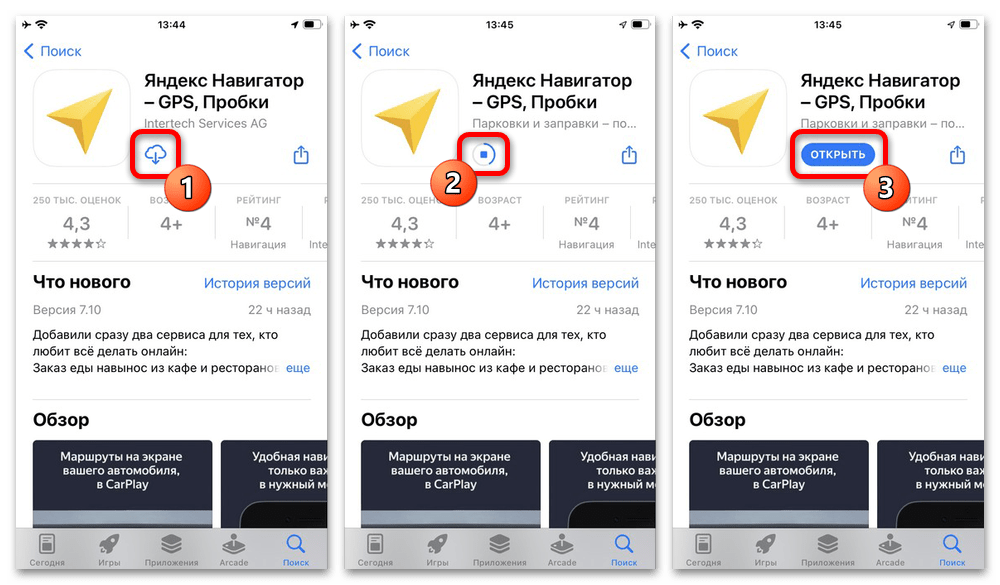
Если вами используется устройство на платформе Android, можете вместо удаления попробовать выполнить очистку кэша. Для этого, как правило, нужно посетить настройки приложения и воспользоваться кнопкой удаления данных.
Причина 4: Проблемы на стороне Яндекса
Многие виды сбоев в приложении возникают по причине неполадок на стороне Яндекса, которые могут продолжаться некоторое время. Узнать о наличии подобных проблем официально, к сожалению, нельзя, но всегда можно воспользоваться сторонними сервисами, собирающими данные о сбоях.
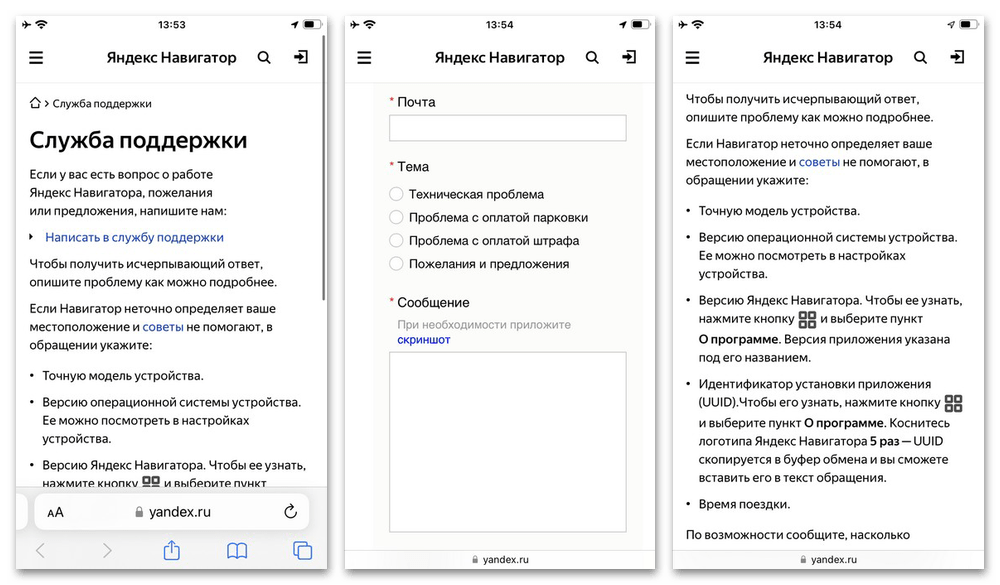
Дополнительно при желании можете самостоятельно обратиться в службу поддержки, используя форму на странице по указанной выше ссылке. При этом важно понимать, что время ответа в большинстве случаев занимает несколько дней, тогда как глобальные сбои ограничиваются несколькими часами или в худшем случае сутками.
Причина 5: Неполадки в работе устройства
Наименее вероятной причиной возникновения проблем являются неполадки в работе смартфона, которым чаще всего предшествуют серьезные падения, попадания влаги и многие другие негативных воздействия. С целью проверки можно воспользоваться другими приложениями, которые используют геопозицию, или запустить диагностику по нашей инструкции.
- Для проверки во время первого запуска программы обязательно откройте доступ ко всем запрашиваемым данным, включая датчики геолокации. После этого на главном экране нажмите кнопку «Список» и в любом удобном порядке произведите проверку «Акселерометра», «Гироскопа», «Компаса», «GPS» и «Сотовой связи».
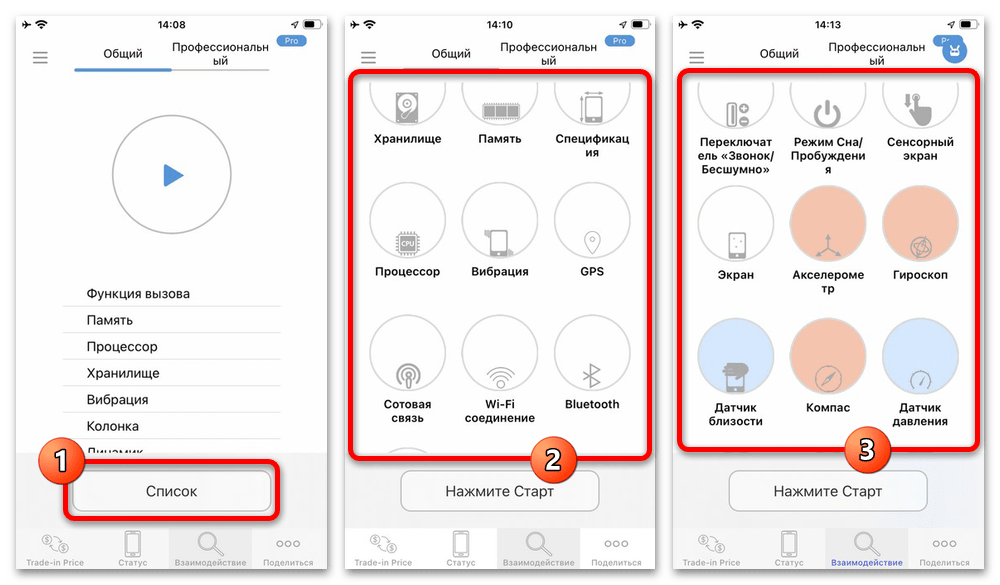
- Если в процессе не получается что-то проверить из-за отсутствия отклика от устройства, вероятнее всего, датчик был поврежден и требует замены. Также не стоит пренебрегать повторными попытками диагностики.
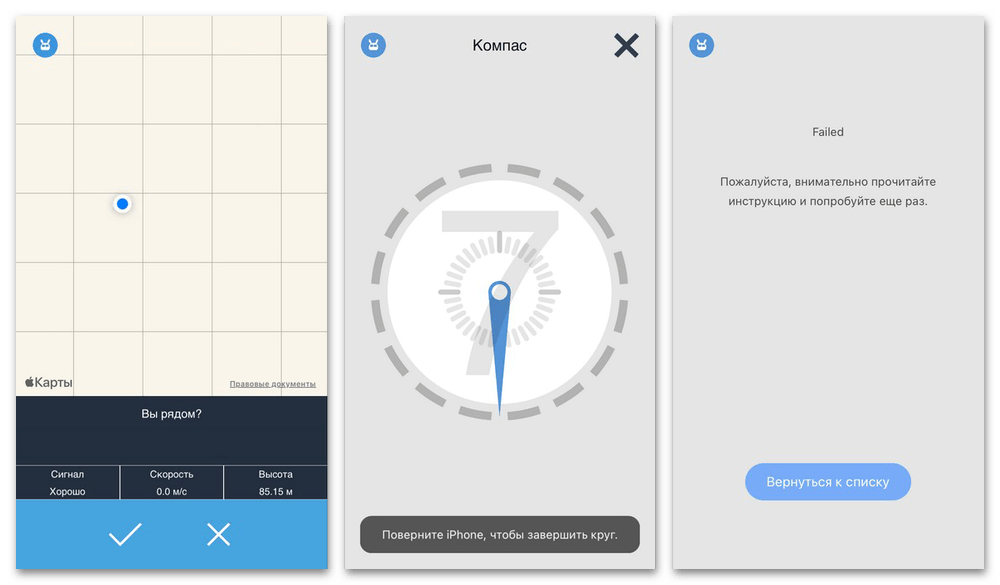
При обнаружении неполадок в качестве решения можете попробовать выполнить перезапуск смартфона и частичный сброс настроек, что напрямую зависит от устройства. Если этого оказалось недостаточно, к сожалению, придется обратиться в сертифицированный сервисный центр для более детальной проверки и замены датчиков.
Источник: lumpics.ru